Cách xóa cài đặt đã đồng bộ trên Windows 10
Nếu đang sử dụng chung một tài khoản Microsoft cho nhiều thiết bị sử dụng hệ điều hành Windows10, chắc chắn sẽ có lúc bạn vô tình đồng bộ dữ liệu chung trên những thiết bị này và muốn xóa đi. Nếu không biết cách xóa dữ liệu đã đồng bộ trên Windows 10, bạn có thể tham khảo bài hướng dẫn sau.
Đồng bộ cài đặt là điều mà rất nhiều người dùng, đặc biệt là khi có nhiều thiết bị khác nhau nhưng chỉ sử dụng một tài khoản duy nhất. Việc này sẽ giúp cho trải nghiệm của người dùng nhất quán và việc sử dụng cũng thuận tiện hơn. Tuy nhiên, việc bạn đăng nhập tài khoản Microsoft và sử dụng đồng bộ này có thể bao gồm cả việc cài đặt một số ứng dụng, mật khẩu hoặc các chủ đề khác nên đôi khi sẽ khá bất tiện và gây ra những rắc rối không đáng có.
Cách bật, tắt đồng bộ cài đặt Windows 10
Bước 1: Muốn xóa những đồng bộ này, trước hết chúng ta cần tắt chế độ đồng bộ trong máy tính trước, bằng cách, từ màn hình desktop, nhấn chuột trái vào biểu tượng Windows ở góc dưới, bên trái màn hình, chọn tiếp vào biểu tượng Settings.
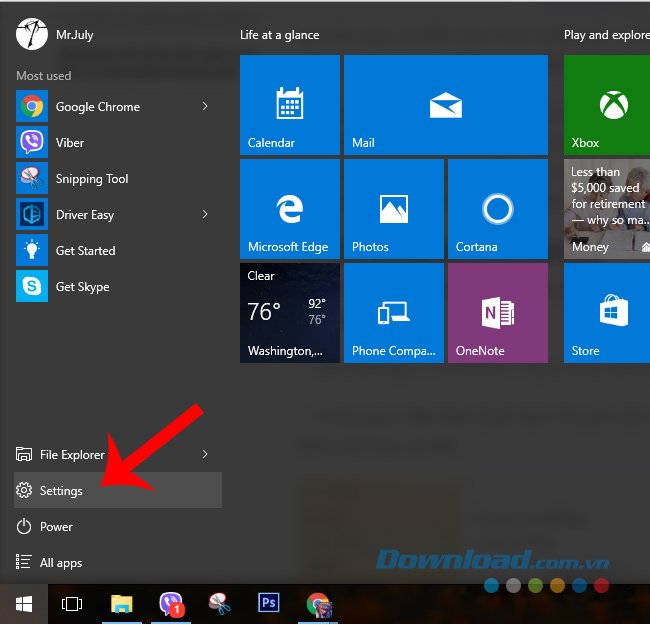
Bước 2: Click vào biểu tượng Accounts trong giao diện tiếp theo.
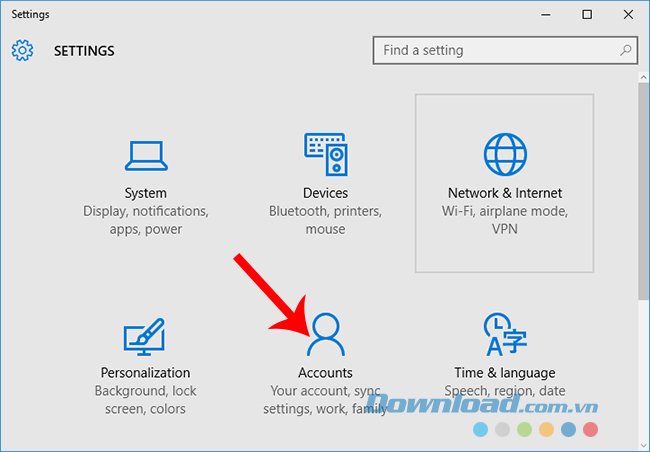
Bước 3: Tìm mục Sync your settings và chuyển mục Sync settings sang chế độ OFF như dưới đây để tắt nó đi.
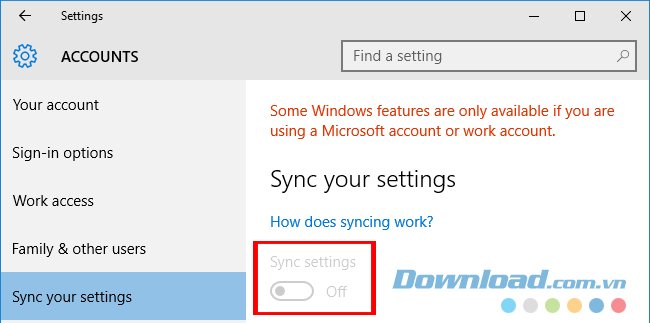
Nếu muốn đồng bộ lại, chúng ta chỉ việc làm tuần tự và kích hoạt mục này lên là xong.
Cách xóa đồng bộ trên Windows 10
Để xóa những thiết lập đã được đồng bộ trên các thiết bị trước đó, chỉ cần truy cập vào địa chỉ của OneDrive, đăng nhập tài khoản OneDrive của mình.
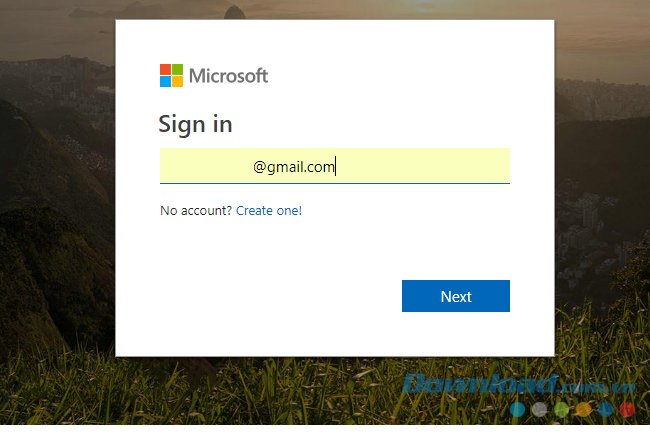 Sau đó kéo xuống dưới và click vào Remove.
Sau đó kéo xuống dưới và click vào Remove.
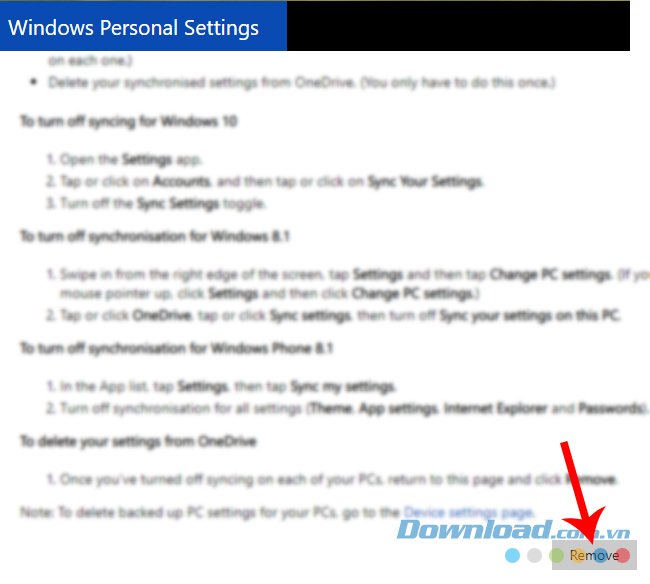
Đây là hướng dẫn tắt và xóa dữ liệu đã đồng bộ từ tài khoản Microsoft trên hệ điều hành Windows 10 của máy tính, với các thiết bị khác hoặc hệ điều hành khác, bạn có thể làm tương tự.
Tắt đồng bộ trên Windows 8:
Settings / Change PC settings / OneDrive / Sync settings / chuyển mục Sync your settings on this PC sang chế độ OFF.
Tắt đồng bộ trên Windows Phone 8.1:
Settings / Sync my settings / sau đó tắt chế độ đồng bộ cho tất cả các chủ đề như: Hình nền, cài đặt ứng dụng, mật khẩu...
Theo Nghị định 147/2024/ND-CP, bạn cần xác thực tài khoản trước khi sử dụng tính năng này. Chúng tôi sẽ gửi mã xác thực qua SMS hoặc Zalo tới số điện thoại mà bạn nhập dưới đây:




















